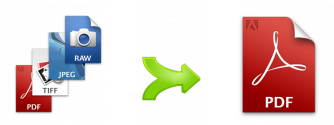
Crear un solo archivo mediante la combinación de varios plantea dificultades en caso de haber muchos formatos de archivo. ¿Ha intentado alguna vez crear un solo documento PDF a partir de varios archivos? Muchas personas creen que es un proceso difícil y lento que implica una serie de conversiones separadas. Aunque PDF es uno de los formatos más populares, «seguros» y cómodos, también puede ser difícil de manejar.
Una buena solución para hacer frente a la combinación de varios archivos en uno solo es usar reaConverter.
Cargue los archivos que desea combinar en el PDF
Este software tiene un menú fácil de usar que permite generar el contenido del archivo de salida simplemente arrastrando y soltando todos los archivos que desea combinar o seleccionándolos con el botón «+ agregar archivos». Ya sean archivos JPG, DWG, PDF o de otros formatos, todos pueden ser fácilmente incluidos en la lista de archivos que se pueden transformar en un archivo PDF de varias páginas.
Ajustes de guardado de varias páginas
El siguiente paso sería seleccionar «Ajustes de guardado → Ajustes de archivos de varias páginas» en el «Menú» y, a continuación, seleccionar «Guardar todos los archivos procesados a un archivo» en la ventana «De varias páginas» (véase abajo).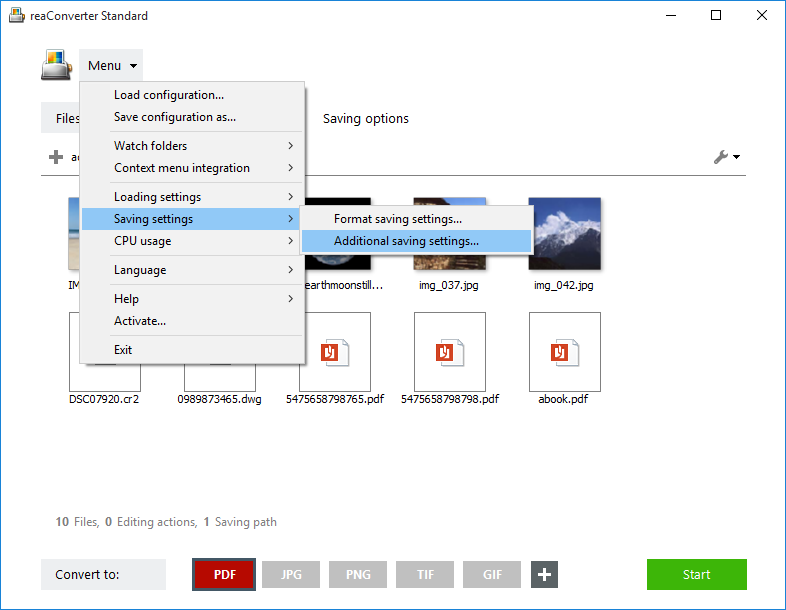
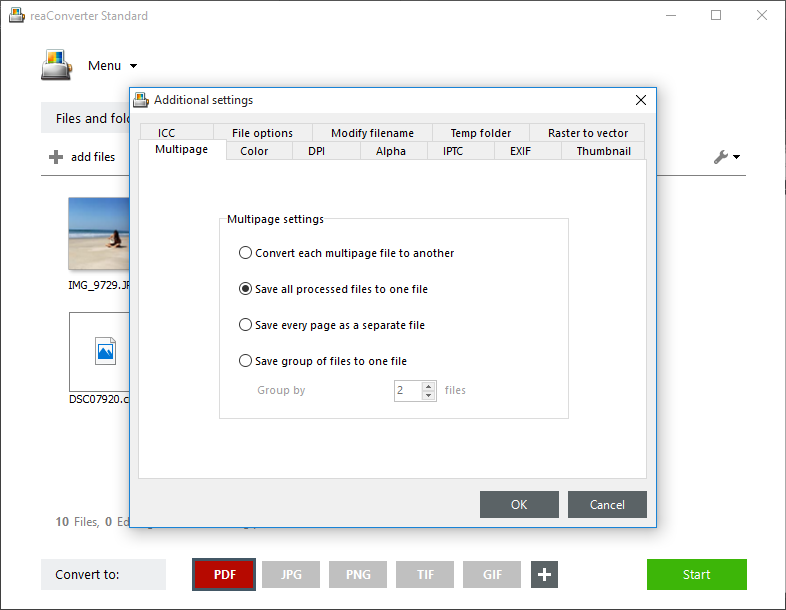
Opciones de edición de imagen
reaConverter también permite procesar ficheros de imagen o texto que pretende combinar. Aquí puede agregar preferencias relativas a marcas de agua, así como las opciones de redimensionar, rotar o recortar para su conversión, con descripciones detalladas (incluyendo, por ejemplo, el ángulo y dirección en que desea rotar el archivo). Si no está seguro sobre el efecto de las opciones de procesamiento, puede probarlas fácilmente en esta sección seleccionando el botón «Vista previa» que permite comprobar el aspecto que tendrá el archivo de salida.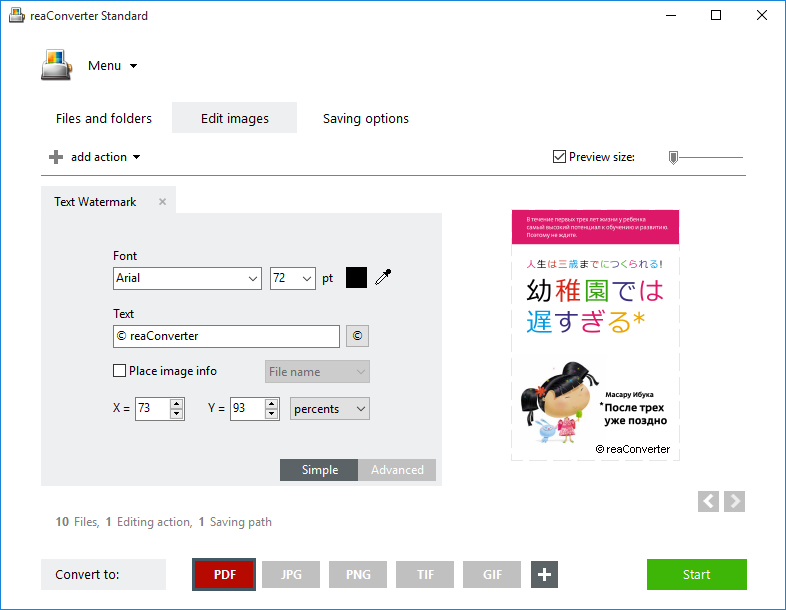
Guarde el resultado
El siguiente paso es elegir el destino y el formato del archivo de salida. PDF es una opción viable, pero también existen otros formatos compatibles con la estructura de varias páginas, como TIFF (Tagged Image File Format o formato de archivo de imagen con etiquetas).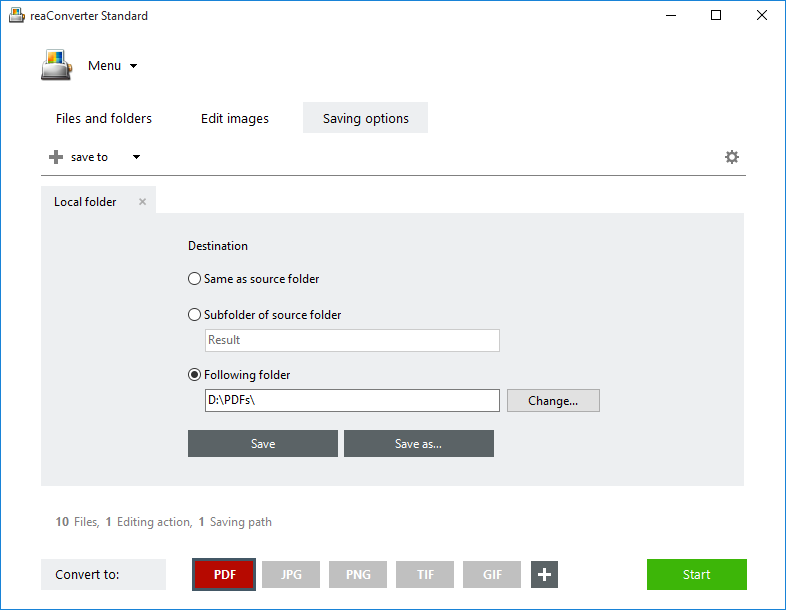
Luego simplemente presione Iniciar y ¡disfrute de su archivo de varias páginas en un instante!
Descargar prueba gratuita
Tutorial en vídeo
Interfaz de línea de comandos
Los usuarios avanzados pueden combinar documentos a través de la interfaz de línea de comandos en modo manual, automatizado o programado.